Pourquoi ne puis-je pas supprimer des photos de mon iPhone?

Après avoir été capable de gérer vos photos en connectant votre appareil iOS à votre ordinateur, l'inclusion de iCloud Photo Library dans iOS 8.3 changé les choses. Post iOS 8.3, vous ne pouvez plus supprimer des photos de votre appareil comme vous le feriez si vous avez activé la bibliothèque de photos iCloud. Poursuivez votre lecture en vous montrant comment revenir à la gestion de vos fichiers comme vous le souhaitez
Quel est le problème?
CONNEXE: Tout ce que vous devez savoir sur l'utilisation du lecteur iCloud et de la bibliothèque de photos iCloud
Dans les versions iOS antérieures à iOS 8.3, vous n'avez jamais eu de problème pour connecter votre iPhone, iPad ou autre appareil iOS à votre ordinateur, puis transférer et supprimer des photos et des films du stockage mobile de l'appareil comme vous le feriez avec un flash
L'introduction de la bibliothèque de photos iCloud dans iOS 8.3 a modifié les autorisations de fichiers pour tous les fichiers image et vidéo dans un répertoire géré par iCloud. Après la modification, vous ne pouviez plus supprimer une photo de votre appareil lorsqu'il était monté en tant que périphérique amovible (bien que vous puissiez toujours le supprimer en utilisant l'application Photo sur l'appareil lui-même).
Cette modification a non seulement de gérer manuellement vos photos depuis le confort de votre ordinateur, mais cela a également brisé tout flux de travail d'application qui comptait sur l'importation puis la suppression de contenu multimédia.
Tant que l'appareil est connecté à un compte iCloud avec gestion des images activée, vous ne pouvez pas
Quelle est la solution?
La solution, comme vous l'avez peut-être deviné, est de désactiver la gestion des images iCloud sur tout appareil iOS que vous voulez gérer manuellement (ou utilisez un tiers). application de gestion de photos de fête). Vous n'avez pas à désactiver complètement iCloud (vous pouvez continuer à utiliser iCloud pour vos contacts, votre agenda et d'autres fonctions), mais vous devez désactiver toutes les options de sauvegarde et de partage de photos.
Nous souhaitons vraiment qu'il y ait un meilleure façon de faire à ce sujet. Il est regrettable que vous ayez à sacrifier la sauvegarde et le partage pratique de la gestion des photos iCloud, mais ce tutoriel ne permet pas de contourner le système d'autorisation créé lorsque la gestion des photos iCloud est activée.
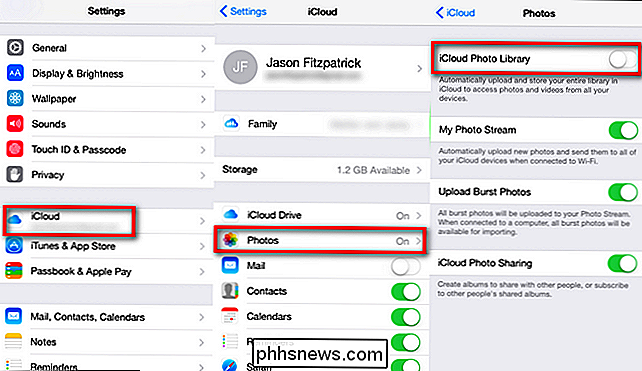
Pour désactiver la gestion des photos iCloud sur iOS périphérique, accédez à Paramètres> iCloud> Photos, puis décochez l'option "Bibliothèque de photos iCloud". Bizarrement, il n'est pas nécessaire de désactiver "Mon flux de photos", "Télécharger des photos en rafale" ou "Partage de photos iCloud" - juste "Photothèque iCloud".
Une fois le Au-dessus des paramètres, vous êtes libre de connecter votre appareil à votre ordinateur, puis de gérer manuellement vos photos. Aucun redémarrage de l'appareil iOS nécessaire: la modification des autorisations intervient immédiatement après la modification des paramètres.
Avez-vous une question urgente concernant votre appareil défaillant? Envoyez-nous votre question à et nous ferons de notre mieux pour y répondre.

Comment ajouter, supprimer et personnaliser des vignettes dans Windows 10 Menu Démarrer
De nombreuses choses ont changé avec le menu Démarrer de Windows 7 à Windows 10. Si vous avez ignoré Windows 8, vous pouvez être dans un tout à fait un ajustement, en particulier quand il s'agit de "tuiles" du menu Démarrer. Nous voulons parler de comment les ajouter, les supprimer et les personnaliser CONNEXES: Connaître le nouveau menu Démarrer sous Windows 10 Nous vous avons déjà présenté les bases du nouveau menu Démarrer , mais il y en a beaucoup plus.

Alors peut-être Amazon Kindle et iPads ne sont pas votre truc? Cependant, si vous emmenez votre ordinateur portable avec vous à l'école, au travail ou en voyage, et que vous cherchez à obtenir du temps de lecture, vous pouvez facilement transformer votre ordinateur portable, netbook ou ordinateur de bureau en un excellent lecteur d'eBook. Le



